麥克風在 Google Meet 中無法使用?嘗試這些常見的修復

發現解決 Google Meet 麥克風問題的有效方法,包括音頻設置、驅動程序更新等技巧。
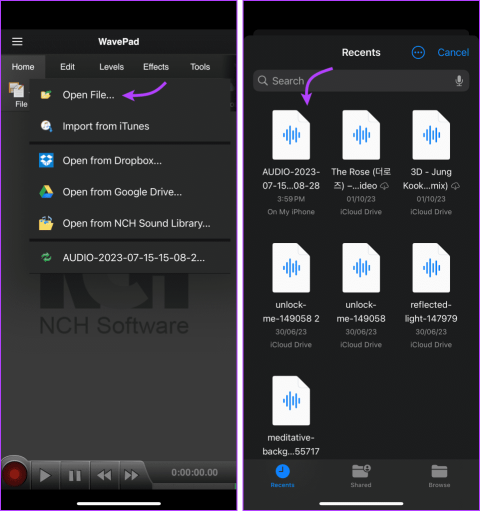
WhatsApp 是一個非常棒的即時通訊平台。而且它不僅限於短信。您也可以輕鬆分享語音訊息。但是,如果您想將語音訊息的某些部分轉發給其他人怎麼辦?簡而言之,問題是你是否可以編輯和剪切 WhatsApp 語音訊息。請繼續閱讀以找到答案。

當您有很多話要說並且不想花太多時間打字時,語音訊息是一個很好的解決方法。將 WhatsApp 上收到的語音訊息轉發給其他人也非常簡單。但在發送之前編輯或修剪 WhatsApp 音訊並不那麼容易。儘管如此,我們還是有一些小技巧可以讓這項工作變得輕而易舉。
不,不幸的是,您沒有執行此操作所需的內建工具。 WhatsApp 的主要目的是促進溝通並提供基本的語音訊息功能。雖然您可以編輯甚至發送高清照片,但您無法在 WhatsApp 中原生剪切語音訊息。
幸運的是,您可以在共享之前使用第三方音訊剪切應用程式或線上編輯工具來編輯您的 WhatsApp 音訊訊息。
如前所述,您需要第三方協助來剪切 WhatsApp 音訊訊息。有大量適用於 iOS 和 Android 的音訊編輯器。
不過,我們選擇了 WavePad 來說明這個過程。雖然實際步驟可能因應用程式而異,但整體流程保持不變。
注意:在繼續之前,請確保您已將音訊訊息保存在裝置上。以便應用程式可以輕鬆存取它。
第 1 步:在您的手機上安裝應用程式。
步驟 2 : 點選開啟 → 開啟檔案 → 尋找下載的 WhatsApp 音訊訊息並將其上傳至應用程式。
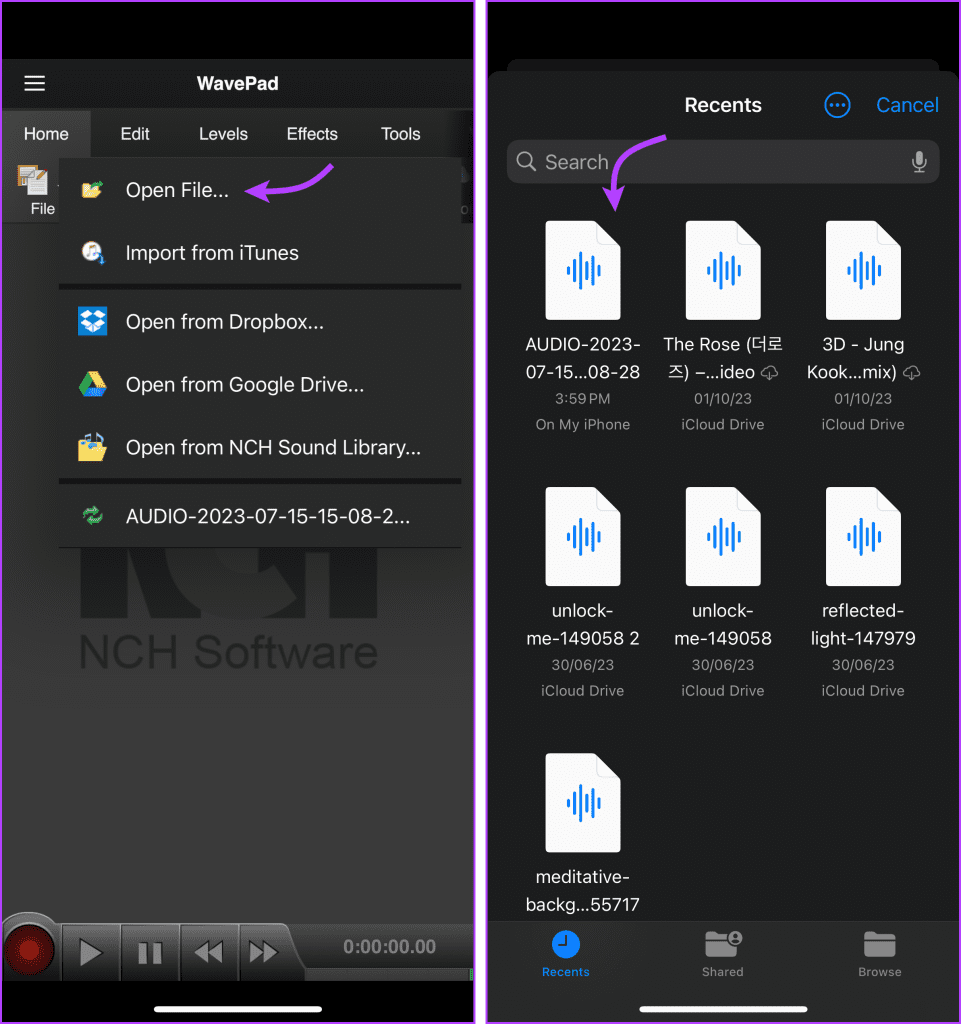
點擊頂部選單列中的編輯標籤。按住並拖曳紅色標記以選擇要修剪的區域。點擊“修剪”,然後再次點擊“修剪”以剪切 WhatsApp 音訊訊息中的部分。
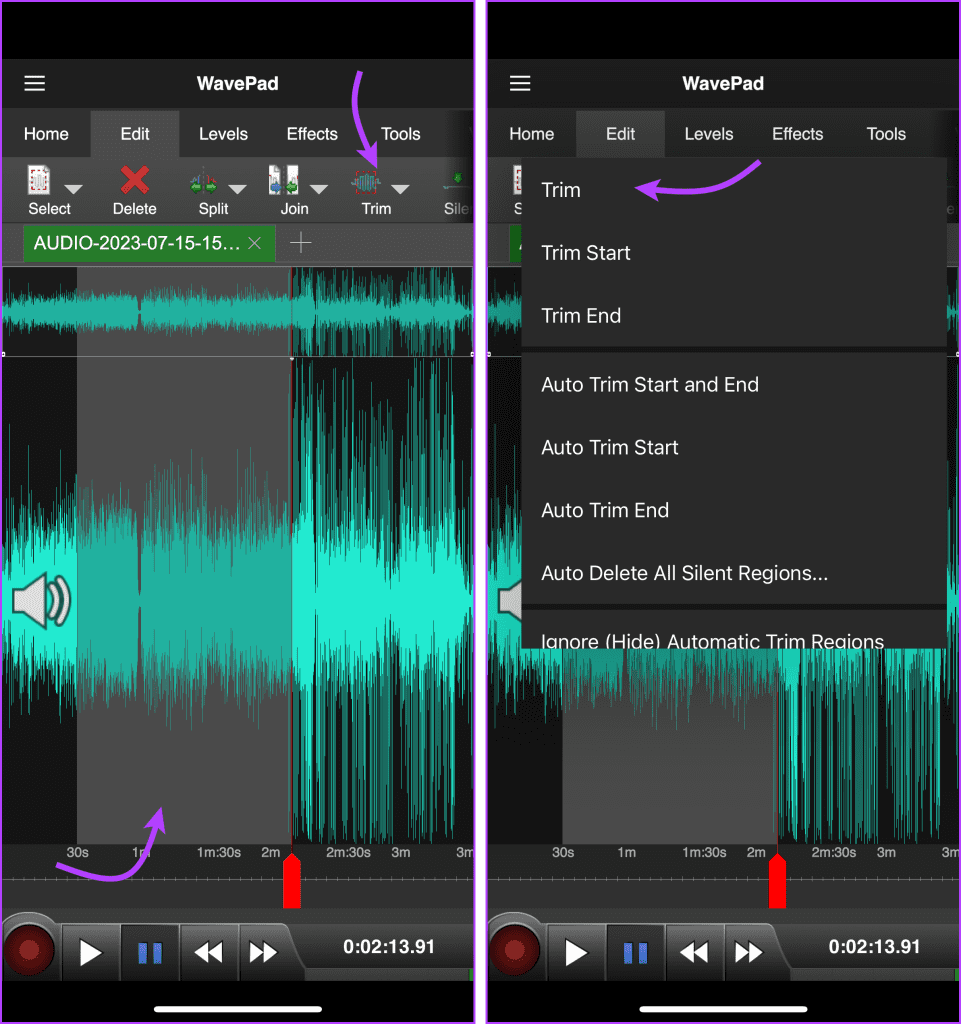
該平台還提供了一些自動化選項,因此您還可以選擇以下任何選項,
從頂部選單轉到編輯選項卡。將紅色標記拖曳到要分割音訊的位置/時間。點擊“拆分”,然後在遊標處將音訊拆分為兩部分。
分割後,您將在工具列中看到兩個音訊標籤。接下來,從選項中選擇“刪除”以刪除不需要的部分。
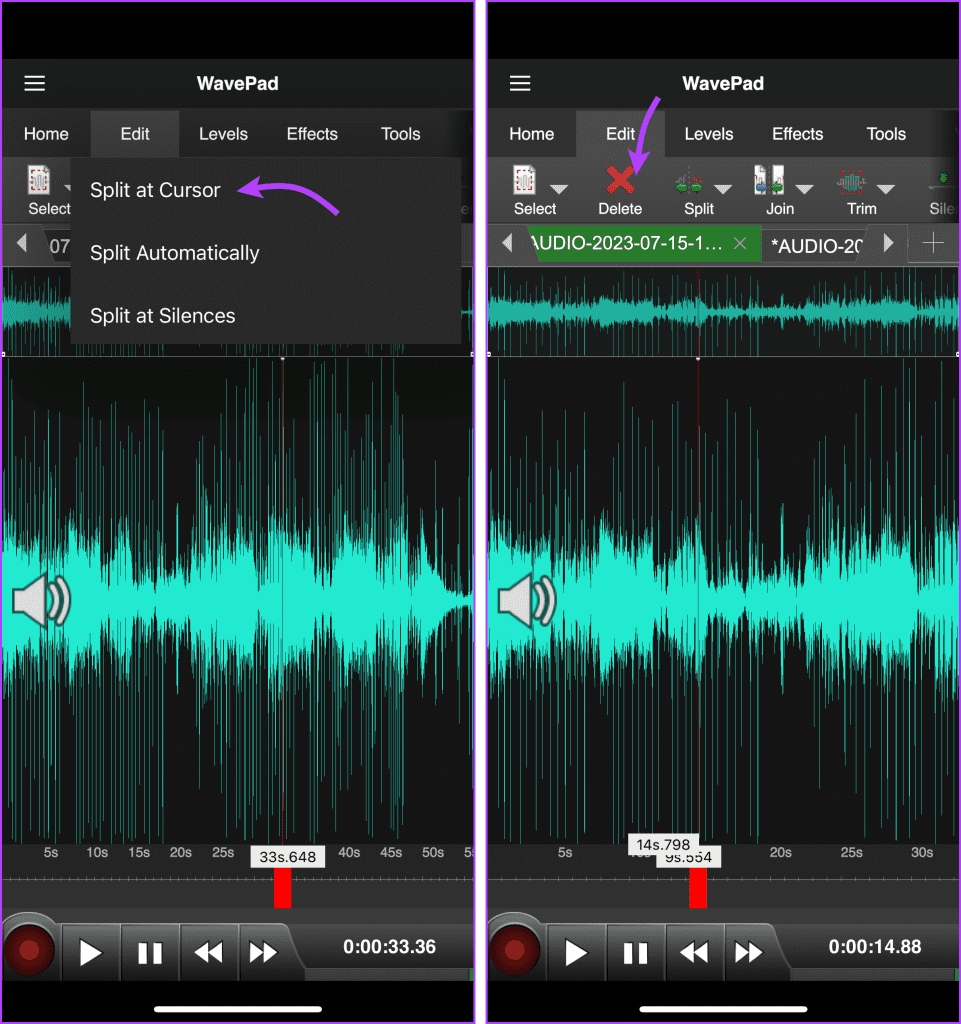
您還可以在這裡獲得一些自動化選項;你可以,
您也可以透過適當的時間輸入來剪切 WhatsApp 音訊訊息。為此,請點選「首頁」標籤 → 滑動要尋找的選項,然後選擇「剪下」。在此輸入正確的剪切開始和結束時間,然後點擊右上角的「剪切」。
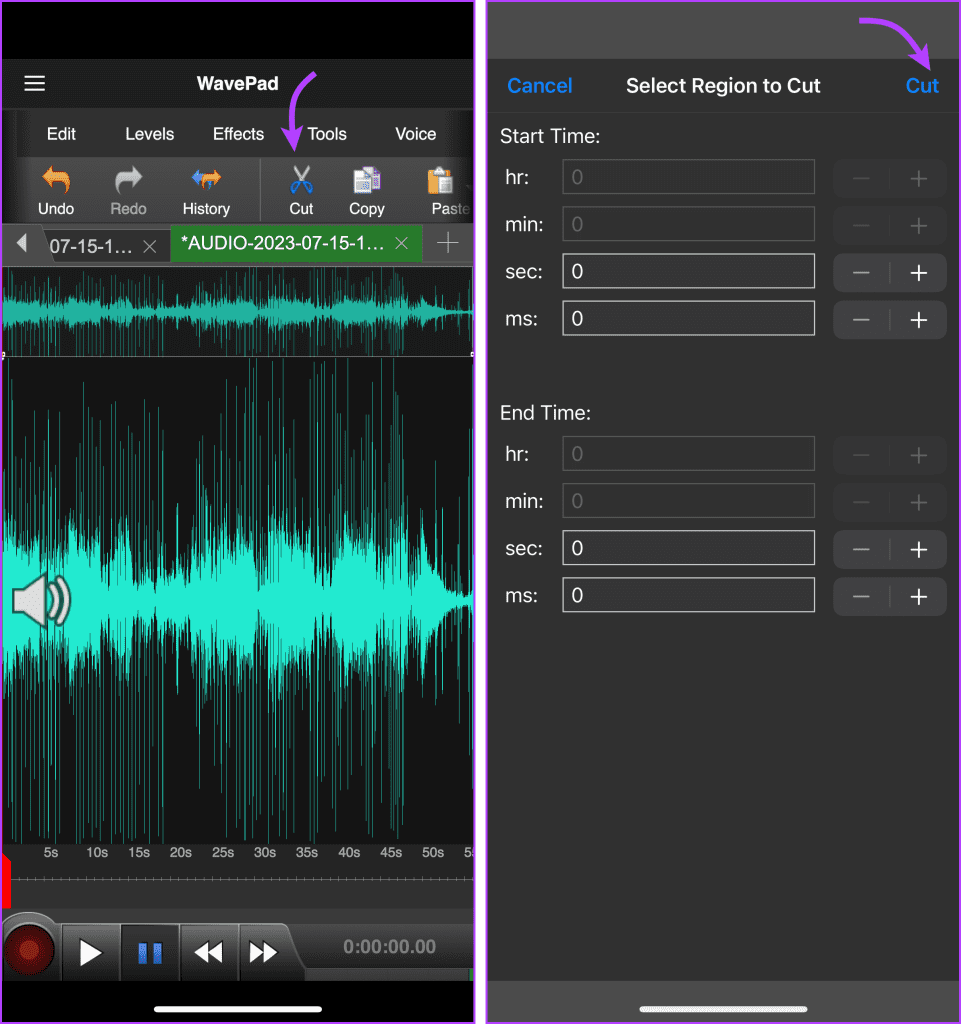
如果您對所做的編輯不滿意,您可以相應地撤消或重做操作。點選「首頁」標籤 → 滑動尋找並選擇「撤銷」或「重做」。根據所選的選項,您的編輯將被撤消或重做。
在「首頁」標籤中,選擇「儲存」選項→選擇適當的選項。
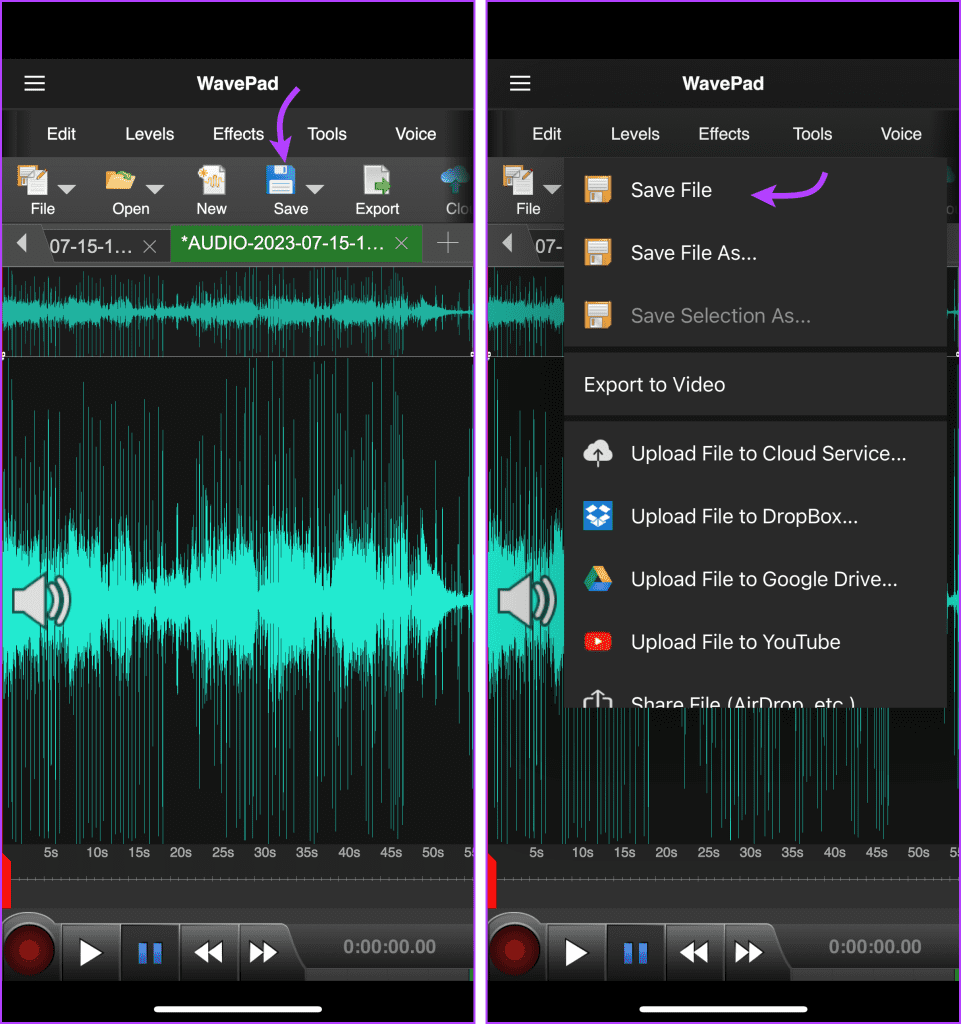
接下來,為檔案命名(如果需要)並點擊右下角的「儲存到裝置」。選擇位置並點擊右上角的「開啟」以將檔案儲存在此。
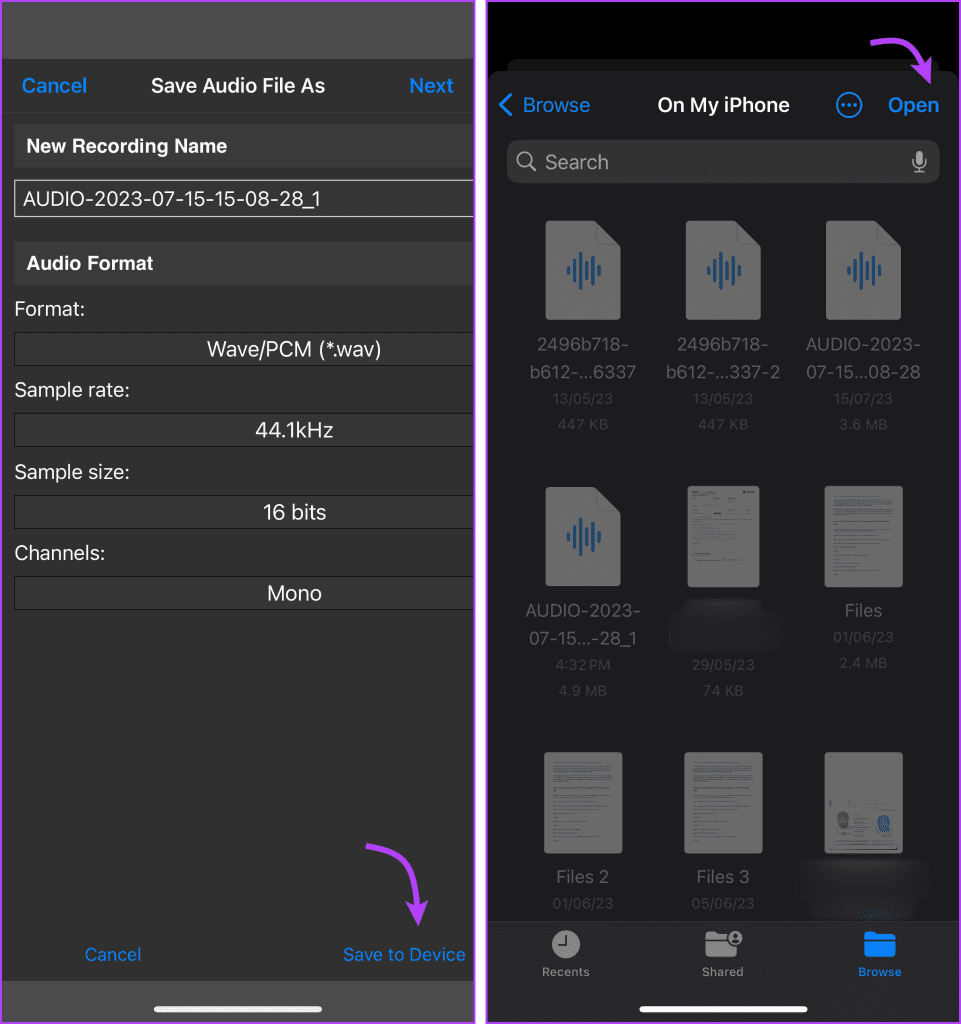
現在要在 WhatsApp 上分享,請開啟聊天 → 點擊左下角的 +。選擇文檔。
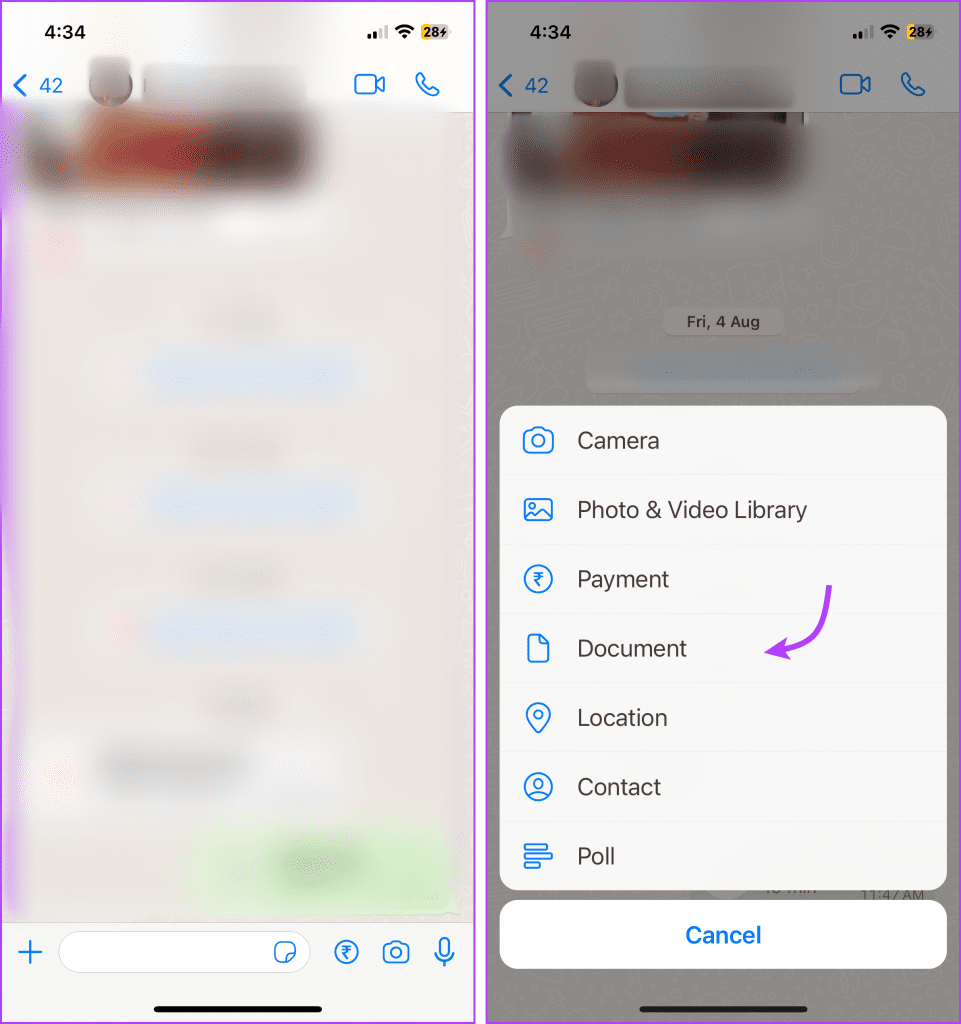
前往已儲存的音訊檔案位置 → 選擇檔案並點擊右上角的「開啟」。接下來,根據需要添加標題,然後點擊「發送」按鈕以在 WhatsApp 上共享編輯後的音訊訊息。
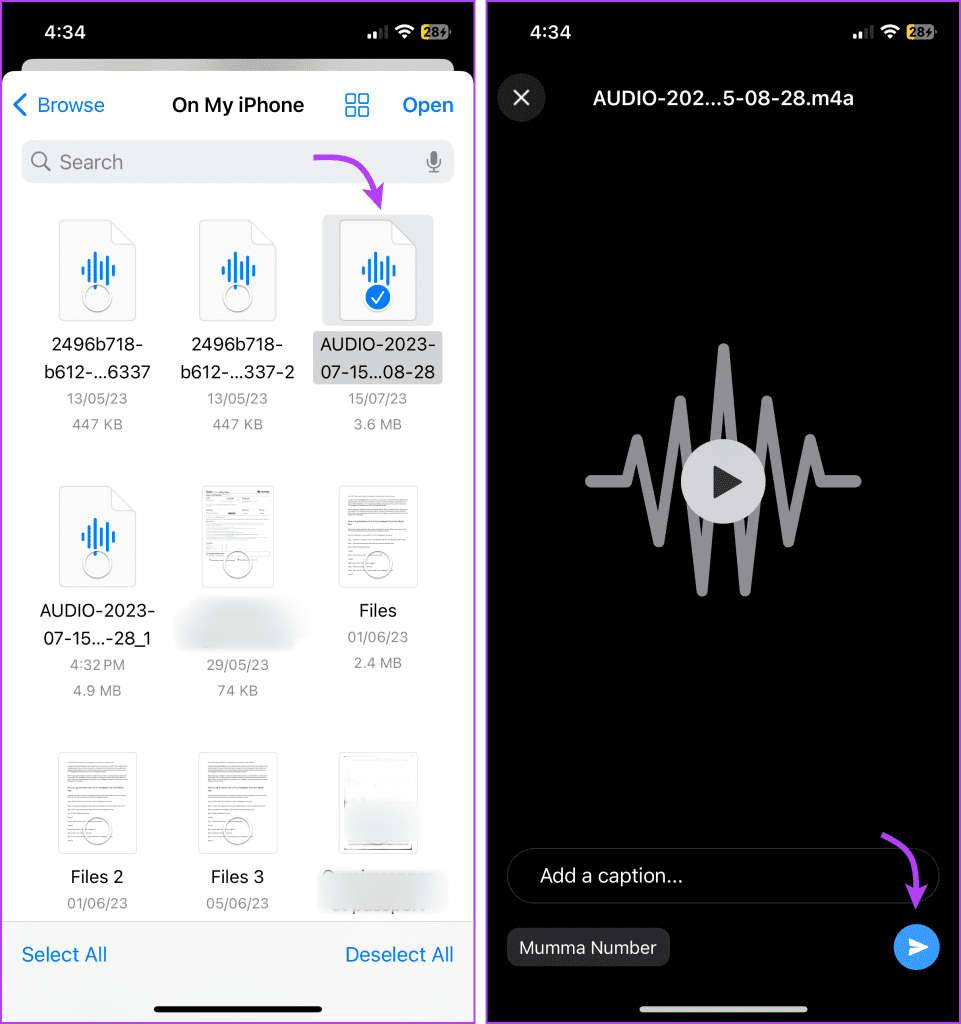
1. 是否有其他音訊編輯應用程式可用於編輯 WhatsApp 語音訊息?
是的,有多種適用於 iOS 和 Android 平台的音訊編輯應用程式。除了 WavePad 之外,Audacity、Lexis Audio Editor 和 MP3 Cutter 等應用程式也是編輯音訊訊息的熱門選擇。
2. 在將語音訊息傳送給 WhatsApp 上的某人之前,我可以編輯語音訊息嗎?
不,不幸的是,WhatsApp 目前還不允許這樣的功能。儘管您可以在 iPhone 上錄製語音備忘錄或在 Android 上錄製語音備忘錄,但可以在 WhatsApp 上編輯並將其發送給某人。
3. 編輯語音留言會影響留言品質嗎?
編輯的語音郵件的品質可能會有所不同,具體取決於您使用的應用程式和編輯的程度。建議將編輯後的訊息儲存為通用音訊格式(例如 MP3 或 WAV),以保持最佳品質。
4. 我可以在電腦上編輯 WhatsApp 語音訊息嗎?
是的,您可以使用 Audacity 等音訊編輯軟體或支援音訊檔案編輯的線上工具在電腦上編輯 WhatsApp 語音訊息。只需將語音訊息從行動裝置傳輸到計算機,然後使用該軟體進行必要的編輯即可。
透過第三方應用程式和線上工具的支持,您可以在與他人分享之前編輯和剪切 WhatsApp 語音訊息。除了編輯任何 WhatsApp 音訊之外,您還可以使用這些工具混合兩個完全不同的音訊、消除背景噪音或進行其他編輯。
發現解決 Google Meet 麥克風問題的有效方法,包括音頻設置、驅動程序更新等技巧。
在 Twitter 上發送訊息時出現訊息發送失敗或類似錯誤?了解如何修復 X (Twitter) 訊息發送失敗的問題。
無法使用手腕檢測功能?以下是解決 Apple Watch 手腕偵測不起作用問題的 9 種方法。
解決 Twitter 上「出錯了,重試」錯誤的最佳方法,提升用戶體驗。
如果您無法在瀏覽器中登入 Google 帳戶,請嘗試這些故障排除提示以立即重新取得存取權限。
借助 Google Meet 等視頻會議工具,您可以在電視上召開會議,提升遠程工作的體驗。
為了讓您的對話更加安全,您可以按照以下步驟在行動裝置和桌面裝置上為 Instagram 聊天啟用端對端加密。
了解如何檢查您的 Dropbox 安全設定有助於確保您的帳戶免受惡意攻擊。
YouTube TV 為我們提供了許多堅持使用的理由,因為它融合了直播電視、點播視頻和 DVR 功能。讓我們探索一些最好的 YouTube 電視提示和技巧。
您的三星手機沒有收到任何通知?嘗試這些提示來修復通知在您的 Samsung Galaxy 手機上不起作用的問題。








